Windows-Bordmittel
15.03.2024, 10:45 Uhr
Eine virtuelle Maschine mit Windows Hyper-V erstellen
Auf Pro- und Enterprise-Versionen von Windows 10 und 11 können Sie Microsofts kostenlosen Hypervisor (Hyper-V) verwenden, um eine virtuelle Maschine zu erstellen.
Eine virtuelle Windows-10-Maschine auf einem Windows-11-Desktop. Es geht aber auch umgekehrt. Oder Sie stecken ein Linux in die virtuelle Maschine.
(Quelle: PCtipp.ch)
Eine virtuelle Maschine erlaubt Ihnen, ein anderes Betriebssystem in einem separaten Fenster laufen zu lassen. Unter Pro- und Enterprise-Versionen von Windows 10 und 11 (64 Bit) können Sie hierfür kostenlos die mitgelieferte Hyper-V verwenden, sofern das Gerät über genügend Arbeitsspeicher, Festplattenplatz, einen kompatiblen Prozessor und ein paar weitere Merkmale verfügt. Wir zeigen hier einmal für fortgeschrittene Nutzerinnen und Nutzer, wie man unter Windows ein anderes Windows oder ein Linux laufen lässt.
Damit können Sie beispielsweise unter Windows 10 ein Windows 11 ausprobieren. Oder sich einmal Linux Mint anschauen.
Unterstützt mein Computer überhaupt Hyper-V?
Etwas über die Systemvoraussetzungen lesen Sie in diesem englischen Microsoft-Artikel. Die Rede ist hier von 4 GB RAM. Damit macht der Betrieb einer virtuellen Maschine jedoch keinen Spass. Ihr «echter» PC sollte 8 GB oder gar 16 GB haben. Der 64-Bit-Prozessor muss eine Funktion namens SLAT (Second Level Address Translation) unterstützen. Ausserdem muss im BIOS/UEFI die Virtualisierungstechnologie aktiv sein, dort manchmal mit Intel VT-x aufgeführt.
Um zu prüfen, ob Ihr Computer dies unterstützt, gibts eine einfache Methode: Öffnen Sie eine Eingabeaufforderung. Tippen Sie systeminfo ein und drücken Sie Enter. Wenn im untersten Abschnitt «Anforderungen für Hyper-V» alle vier Funktionen mit «Ja» erscheinen, dann steht dem Einrichten einer virtuellen Maschine mit Hyper-V nicht mehr viel im Weg. Und wenn stattdessen steht «Es wurde ein Hypervisor erkannt. Features, die für Hyper-V erforderlich sind, werden nicht angezeigt», dann ist Hyper-V auf diesem Gerät sogar schon in Betrieb.
Aufgepasst: Sofern auf Ihrem PC schon andere Virtualisierungslösungen installiert sind (VirtualBox, VMware), könnten sich diese mit Hyper-V beissen, wie dieses Beispiel zeigt.

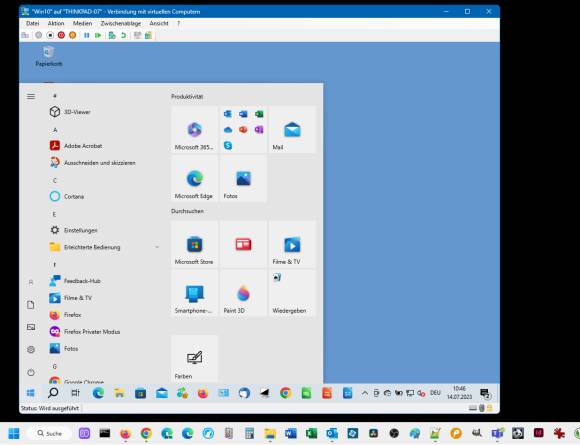
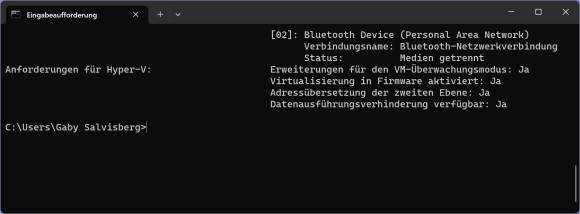






15.03.2024